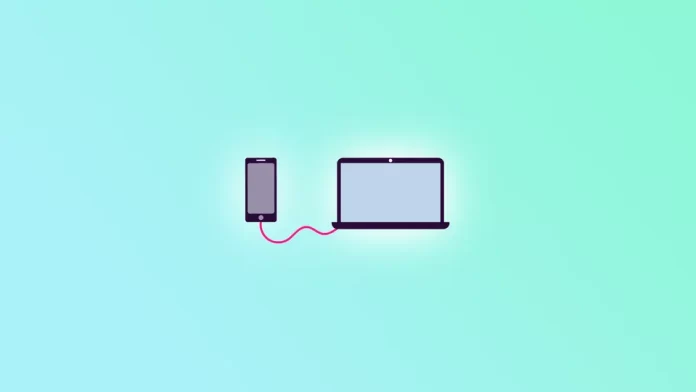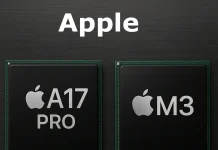Colocar o telefone no portátil pode ser uma funcionalidade útil para facilitar a sua vida. Por exemplo, pode querer exibir o ecrã do seu telefone num ecrã maior para uma apresentação ou partilhar meios de comunicação com amigos ou colegas. Seja qual for a razão, fundir o seu telefone no seu portátil é um processo simples.
Há várias maneiras de o fazer. Dependem do SO e smartphone do seu portátil, quer seja um iPhone ou um Android. Além disso, deve saber que na maioria dos casos, deve instalar uma aplicação de terceiros no seu portátil (ou utilizar um Quick Time Player incorporado, no caso de um MacBook) para fazer o casting funcionar.
Por isso, pegue no seu telefone e computador portátil, e vamos lá começar!
Como lançar iPhone para Mac usando AirPlay
Comecemos pela mais fácil, onde não é necessário instalar aplicações de terceiros.
AirPlay é uma funcionalidade integrada em dispositivos iOS e macOS que lhe permite transmitir áudio, vídeo, e fotos sem fios entre dispositivos Apple. Com ele, pode espelhar o ecrã do seu iPhone para o seu Mac e utilizá-lo como um ecrã maior.
Para lançar o seu iPhone para o seu Mac usando AirPlay, siga estes passos:
- Em primeiro lugar, assegurar que ambos os dispositivos estejam ligados à mesma rede Wi-Fi.
- Depois deslize para baixo do canto superior direito para abrir o Centro de Controlo no seu iPhone.
- Toque em Espelhar no ecrã e seleccione o seu Mac a partir da lista.
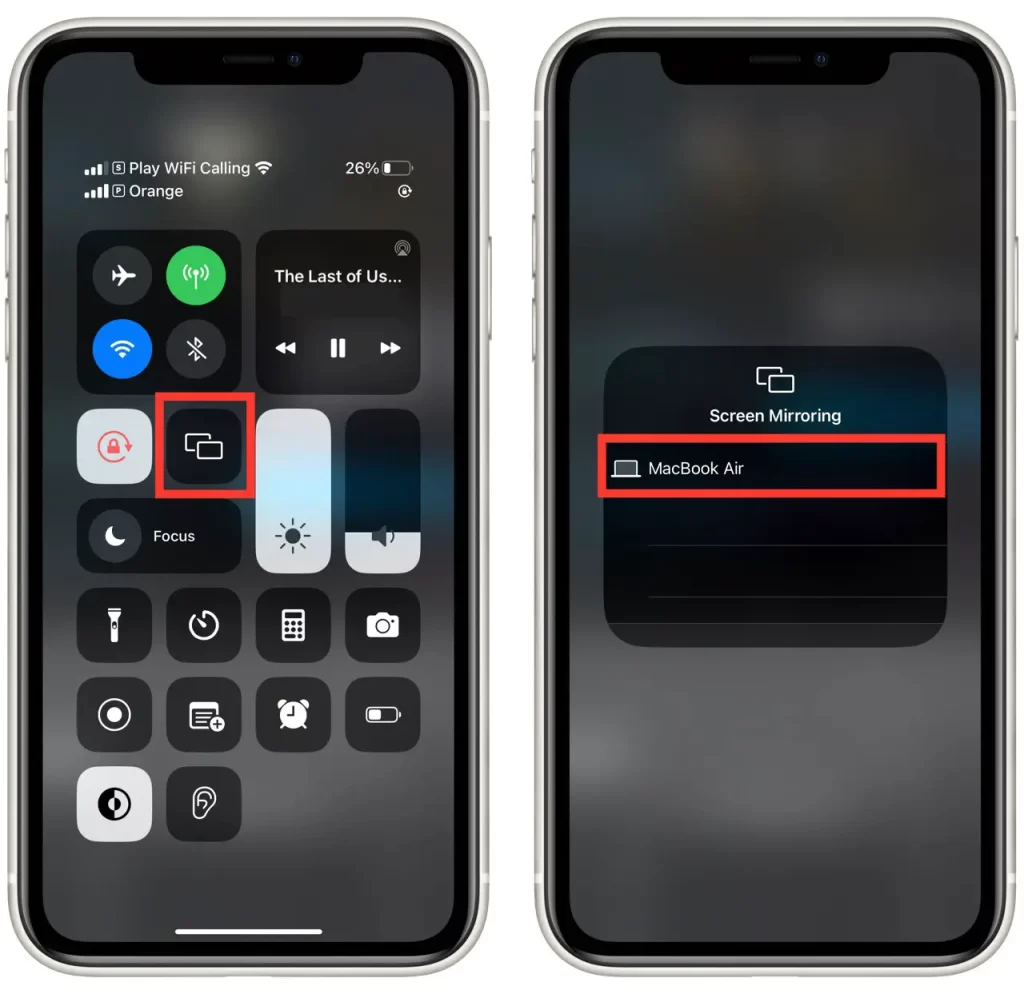
- Finalmente, aparecerá uma janela pop-up no seu Mac, onde deverá clicar em Aceitar.
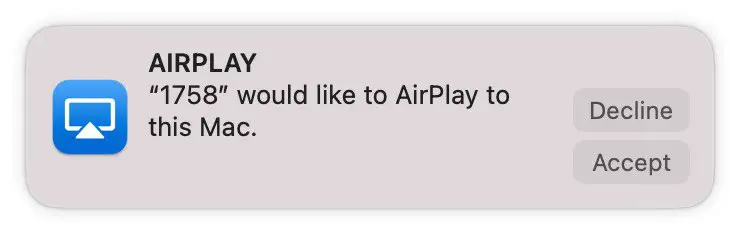
O ecrã do seu iPhone deve agora ser exibido no seu Mac.
Como lançar iPhone para Mac usando o Quick Time Player
Ao contrário do AirPlay, o Quick Time Player permite-lhe gravar o ecrã e áudio do seu iPhone enquanto faz o casting. Veja aqui como utilizá-lo:
- Ligue o seu iPhone ao seu Mac com um cabo USB.
- Abra o QuickTime Player no seu Mac.
- Em seguida, vá a File e seleccione New Movie Recording.
- Na janela de gravação, clique na seta ao lado do botão de gravação e seleccione o seu iPhone a partir da lista de câmaras e microfones disponíveis.
O ecrã do seu iPhone deve agora ser exibido na janela de gravação, e pode começar a gravar clicando no botão de gravação.
Como lançar o iPhone para o Windows
Para lançar o seu iPhone para um portátil Windows, pode utilizar uma aplicação de terceiros como o AirServer. Esta aplicação cria um receptor AirPlay no seu portátil Windows, permitindo-lhe espelhar o ecrã do seu iPhone. Tomemo-lo como exemplo.
- Descarregar e instalar o AirServer no seu portátil Windows a partir do website AirServer.
- Assegure-se de que o seu iPhone e portátil Windows estão ligados à mesma rede Wi-Fi.
- Desça do canto superior direito para abrir o Centro de Controlo no seu iPhone.
- Toque em Espelhamento de ecrã.
- Seleccione o seu computador portátil Windows a partir da lista de dispositivos disponíveis.
- Para desligar o espelhamento do ecrã, deslize para cima da parte inferior do ecrã do seu iPhone para abrir o Centro de Controlo, toque em Espelhamento do ecrã, e depois toque em Parar Espelhamento.
Uma vez concluídos estes passos, deverá ver a imagem do ecrã do seu iPhone no seu portátil.
AirServer oferece uma versão experimental gratuita. Permite-lhe utilizar o AirServer durante 30 dias com total funcionalidade. Após o fim do período experimental, é necessário adquirir uma licença para continuar a utilizar o aplicativo.
O custo de uma licença AirServer depende do tipo de licença que escolher e do número de dispositivos que deseja activar a licença. Para uso pessoal, uma licença de um único utilizador para um dispositivo custa $19,99. O AirServer também oferece licenças comerciais e educacionais para organizações maiores.
Embora AirServer seja uma aplicação paga, há também alternativas gratuitas disponíveis para lançar o seu iPhone para Windows, tais como o LonelyScreen e o Reflector. Estas aplicações oferecem funcionalidades semelhantes às do AirServer, mas com algumas limitações em termos de características e opções de personalização.
Como lançar o Android para Mac ou Windows
Infelizmente, não há aplicações e características incorporadas no seu dispositivo Android para o seu Mac ou portátil Windows. Contudo, há várias aplicações e software de terceiros que pode utilizar. Uma dessas opções é o AirDroid Cast.
Aqui está como funciona:
- Descarregue e instale AirDroid Cast no seu dispositivo Android e computador portátil a partir do sítio web AirDroid.
- Assegure-se de que o seu dispositivo Android e portátil estão ligados à mesma rede Wi-Fi.
- Abra o AirDroid Cast no seu dispositivo Android e crie ou inicie sessão com uma conta existente.
- Inicie o AirDroid Cast no seu portátil e inicie sessão com a conta que utilizou no seu dispositivo Android.
- Escolha o método que deseja (via WLAN/AirPlay/USB) para ligar o seu dispositivo Android a um computador portátil.
- Habilitar as permissões de fundição para iniciar a partilha do ecrã.
O ecrã do seu dispositivo Android deve agora ser exibido no seu portátil através do AirDroid Cast.
Embora AirDroid seja uma aplicação gratuita, existe uma versão premium que oferece características adicionais tais como utilização sem anúncios, gravação ilimitada no ecrã, e muito mais. No entanto, a versão gratuita do AirDroid deve ser suficiente para as necessidades básicas de espelhamento de ecrã.
É isso mesmo!